Jak přizpůsobit oznámení WhatsApp pro každý kontakt
Různé / / February 15, 2022
WhatsApp se stal nejoblíbenější službou pro zasílání zpráv na světě, a přestože má své vlastní nevýhody, služba byla neúnavně aktualizovat být na úrovni konkurence.

Vzhledem k tomu, že jde o službu zasílání zpráv pro více než miliardu lidí, každý z nás dostává desítky a stovky zpráv denně na WhatsApp.
Zatímco některé z nich jsou od lidí, se kterými si chceme promluvit, více než často je to nějaká skupinová zpráva, která se tlačí na lištu oznámení.
Přečtěte si také: 7 skvělých aplikací pro zvýšení zážitku z WhatsApp v systému Android.Pokud například pracujete a čekáte na odpověď od konkrétního kontaktu, má smysl přiřadit tomuto kontaktu samostatnou melodii zprávy nebo oznamovací kontrolku.
Tímto způsobem přerušíte svůj pracovní postup pouze tehdy, když jste si jisti, že jde o zprávu, kterou si chcete přečíst a okamžitě odpovědět.
Nejen při práci, ale i jinak, pokud nechcete být obtěžováni upozorněním od všech vašich kontaktů, ale pouze několik konkrétních, pak se doporučuje přiřadit vlastní melodii, barvu světla upozornění nebo nastavení vibrací.
Jak nastavit přizpůsobení tónu, vibrací a světla upozornění?
Budete muset přejít na stránku profilu kontaktu na WhatsApp – zobrazit profil. Pod přepínacím tlačítkem Ztlumit najdete možnost „Vlastní oznámení“.
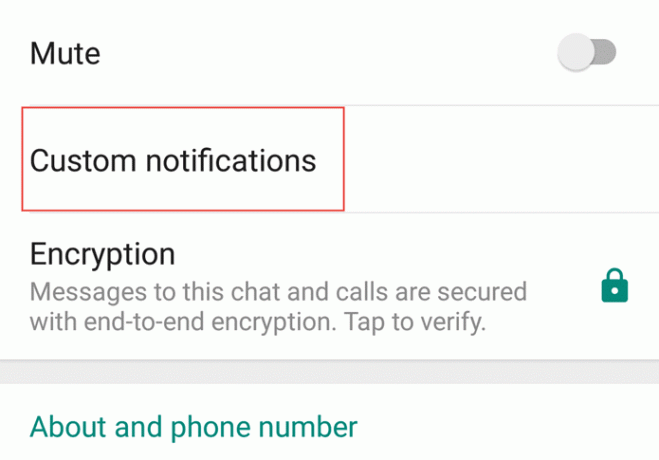
V novém okně se vám v horní části zobrazí přepínací tlačítko „Použít vlastní oznámení“, které budete muset zkontrolovat, abyste mohli přizpůsobit oznámení o zprávách a hovorech na WhatsApp.
Uživatelé si mohou přizpůsobit tón upozornění na zprávu, vibrace (žádné, krátké, dlouhé nebo výchozí), vyskakovací okno upozornění (ovládejte, zda se vyskakovací okno zobrazuje vždy, nebo když je obrazovka zapnutá či vypnutá) a upozornění světlo.
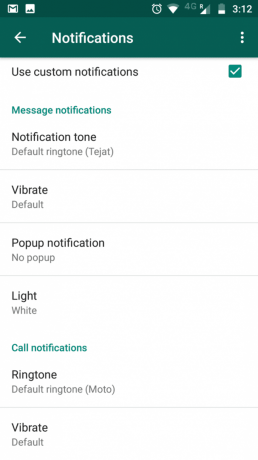
Uživatelé si také mohou přizpůsobit vyzváněcí tón hovoru WhatsApp a trvání vibrací pro konkrétní kontakt.

Jakmile jsou vlastní oznámení povolena, uvidíte pod možností „Vlastní oznámení“ napsáno „Povoleno“ (jak je vidět na obrázku výše).
Pamatujte, že tato nastavení budete muset přizpůsobit pro každý z vašich kontaktů samostatně.
Přečtěte si také: Nový stav WhatsApp: Jak se liší od příběhů Instagram a Snapchat.Vytvořit zástupce pro kontakt
Na domovské obrazovce můžete také vytvořit zkratku pro kontakt, se kterým často mluvíte. To je zvláště užitečné, pokud nechcete otevírat aplikaci WhatsApp a číst jejich zprávy nebo jim psát; Zde je postup:
- Pokud tento kontakt otevřete okno chatu.
- Klepněte na nabídku se třemi tečkami v pravém rohu aplikace.
- Přejděte na poslední možnost — „Více“ — a klepněte na.
- Najděte „Přidat zástupce“ – poslední možnost v nové nabídce – a klepněte na.
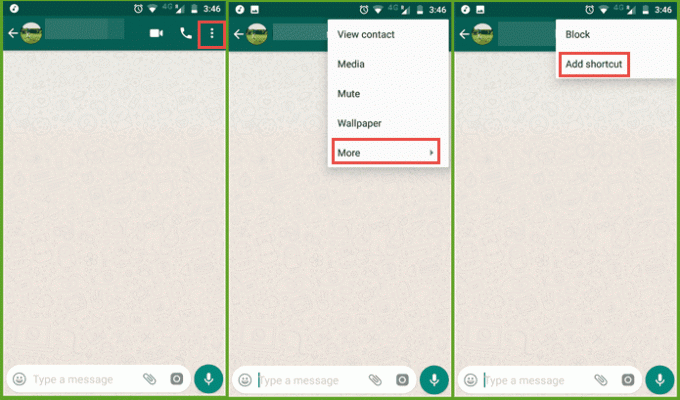
Zobrazí se vyskakovací oznámení, že na domovskou obrazovku byla přidána zkratka chatu – jméno a obrázek kontaktu v úhledné kulaté bublině.
Kliknutím na tuto ikonu se dostanete přímo do okna chatu příslušného kontaktu.
Poslední aktualizace 3. února 2022
Výše uvedený článek může obsahovat přidružené odkazy, které pomáhají podporovat Guiding Tech. Nemá to však vliv na naši redakční integritu. Obsah zůstává nezaujatý a autentický.

Napsáno
Cyklistický nadšenec, cestovatel, stoupenec ManUtd, armádní spratek, kovář; Univerzita v Dillí, Asian College of Journalism, absolvent Cardiffské univerzity; v dnešní době novinář dýchající technikou.



